Google Mail eines von E-Mail-Dienste das wichtigste der Welt und daher am häufigsten genutzt. Möglicherweise haben Sie in den letzten Tagen die Meldung erhalten, dass die Kapazität bald erschöpft ist. Komm schon, dir geht der Speicherplatz aus, um weiterhin E-Mails zu empfangen oder zu senden. Es könnte auch sein, dass Sie die E-Mails loswerden möchten, die am meisten beanspruchen, um Ihr Konto von den schwereren Nachrichten zu befreien.
Was auch immer der Grund sein mag, wenn Sie so weit gekommen sind, dann deshalb, weil Sie wissen wollen, wie Speicherplatz in gmail freigeben. Lesen Sie weiter, denn wir geben Ihnen einige Tricks.
Artikelinhalt
Löschen Sie die E-Mails, die am meisten belegt sind
Um Speicherplatz freizugeben Google Mail Sie können die E-Mails finden, die am meisten belegt sind, und diese dann löschen. Melden Sie sich dazu bei Ihrem Konto an. Google Mail y Klicken Sie auf den Abwärtspfeil rechts neben dem Suchfeld. Ziel ist es, auf die erweiterten Suchoptionen zuzugreifen. Sobald Sie drinnen sind, konfigurieren Sie das Feld Größe in den Optionen angezeigt. Geben Sie an, dass größere E-Mails mit bestimmten Megabyte (zum Beispiel solche mit 15 MB) gefunden werden sollen. Drücken Sie dann die Taste Suche. Als nächstes müssen Sie nur noch die größten E-Mails in Ihrem Konto auswählen und löschen.
Löschen Sie die ältesten E-Mails
Eine weitere Möglichkeit, Speicherplatz freizugeben Gmail löscht die ältesten E-Mails, die Sie haben. Diese Option wird dringend empfohlen, insbesondere weil es sich um E-Mails handelt, an deren Existenz Sie sich nicht mehr erinnern können und die nutzlosen Speicherplatz beanspruchen. Melden Sie sich dazu bei Ihrem Konto an. Google Mail und klicken Sie auf den Abwärtspfeil, der rechts neben dem Suchfeld angezeigt wird. Im Suchbearbeitungsfenster Sie müssen das Feld bearbeiten Datumsbereich. Wählen Sie den Tag aus, vor dem die E-Mails durchsucht werden sollen. Wenn Sie auf das Datum klicken, wird ein Kalender geöffnet. Auf der linken Seite müssen Sie dann die Zeit vor dem Datum auswählen. Wenn Sie beispielsweise einen Monat eingeben, wird nach allen E-Mails gesucht, die Sie aus einem Monat vor dem festgelegten Stichtag haben.
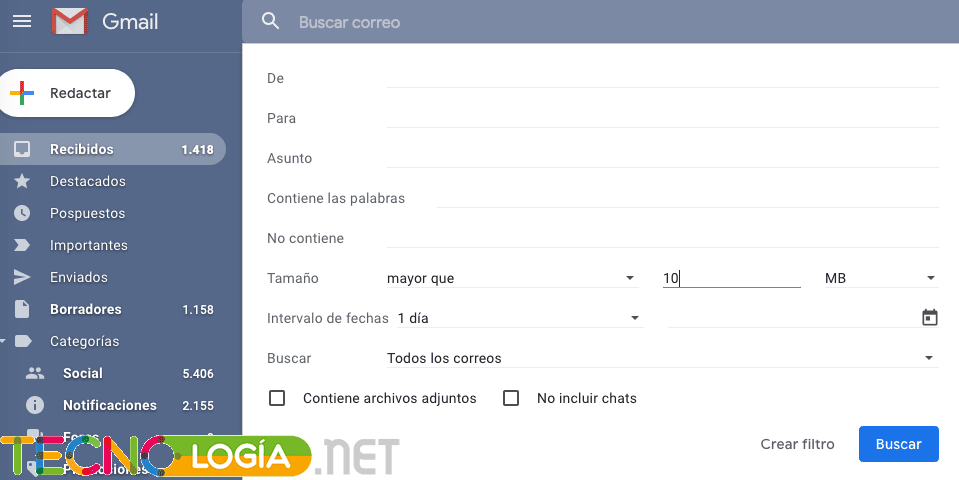
Passen Sie genau auf, denn Sie können es Ändern Sie den Suchbefehl manuell Das wird oben angezeigt, um es anzupassen, falls Sie fehlgeschlagen sind, oder einfach um eine umfassendere Suche durchzuführen. Natürlich müssen Sie das Datumsformat (Jahr/Monat/Tag) berücksichtigen, und „danach“ bedeutet „nachher“ und „vorher vorher“.
E-Mails aus dem Spam-Ordner löschen
Sie können diese E-Mails auch löschen Google Mail wurde als klassifiziert Spam. Beachten Sie, dass alle Spam-E-Mails direkt in einen anderen Ordner verschoben werden. Wenn Sie darauf zugreifen möchten, klicken Sie auf die Option Mehr aus der linken Spalte. Klicken Sie auf den Abschnitt Spam um alle Spam-E-Mails anzuzeigen oder unerwünscht. Einmal im Ordner Spamdrück den Knopf Löschen Sie jetzt alle Spam-Nachrichten , oder löschen Sie die E-Mails, die Sie löschen möchten, manuell.
Leere den Mülleimer
Vergessen Sie nicht, den Papierkorb zu leeren, wenn Sie fertig sind, um Speicherplatz freizugeben Google Mail endgültig. Um darauf zuzugreifen, klicken Sie auf die Option Mehr aus der linken Spalte. In dieser Spalte werden verschiedene Optionen angezeigt. Jetzt Klicken Sie auf den Abschnitt Kasten das erscheint und klicken Sie auf dauerhaft löschen.

Experte für SEO/SEM und Kommunikation in sozialen Netzwerken.
CEO von tecnologia.net und begeistert von allem, was mit technologischem Fortschritt zu tun hat





